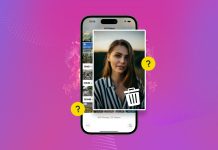Algunos hilos de mensajes de texto pueden tener un valor significativo para nosotros. Pueden mostrarnos cómo se formaron las relaciones, contener queridos recuerdos de alguien que ya no esté con nosotros, contener conversaciones que queremos revivir nuevamente o tener información importante que guardamos para consultar en una fecha posterior.
Cuando perdemos estas conversaciones que tienen un valor incalculable para nosotros, recuperarlas es de suma importancia. Por suerte, hay muchas formas de recuperar mensajes eliminados en iPhone.
Tabla de Contenidos
¡Llévame a la solución!
Si deseas omitir la charla breve sobre por qué desaparecieron tus mensajes y no quieres desplazarte por varios métodos, utiliza esta tabla de navegación para ir a la sección del artículo que sea más relevante para ti.
“`html
| Escenario | Mejor Método |
| Eliminé un mensaje dentro de los últimos 30 días y mi iPhone está usando iOS 16.0 o posterior. | Restaurar mensajes de la carpeta Eliminados recientemente |
| Eliminé un mensaje y habilité la copia de seguridad en iCloud. | Restaurar Mensajes Eliminados Desde una Copia de Seguridad de iCloud |
| Eliminé un mensaje y tengo una copia de seguridad de iTunes. | Recuperar mensajes de texto eliminados desde una copia de seguridad de iTunes |
| Eliminé un mensaje y tengo una copia de seguridad de Finder. | Restaurar mensajes de texto eliminados usando Finder |
| Eliminé un mensaje y no hice una copia de seguridad de mi iPhone. | Recuperar mensajes eliminados en iPhone sin una copia de seguridad |
| Eliminé un mensaje, no hice una copia de seguridad de mi iPhone, y uso una PC con Windows. | Recuperar mensajes usando un PC con Windows |
| Eliminé un mensaje y no tengo una computadora. | Recuperar mensajes de texto eliminados en tu iPhone sin una computadora |
| Eliminé un mensaje, no tengo una computadora, y el método anterior no funcionó. | Recuperar mensajes a través de proveedores móviles en los EE.UU. |
“`
¿Por qué ya no estarían mis mensajes de texto en mi iPhone en primer lugar?
Hay un par de razones por las que tus mensajes de texto en tu iPhone podrían haberse perdido o ya no estar allí.
- 💧 Tu iPhone fue dañado por agua o se rompió debido a daños físicos, haciendo que los mensajes de texto no sean accesibles.
- 🗑️ Eliminaste accidentalmente mensajes de texto en el iPhone y luego te diste cuenta más tarde que no querías eliminarlos.
- ⏳ Tienes configurado que tus mensajes se eliminen automáticamente desde dentro del Configuraciones de mensajes en tu iPhone.
- 📱 Compraste un nuevo iPhone y no transferiste los mensajes existentes que tenías y luego te diste cuenta de ello demasiado tarde.
¿Dónde puedo ver mensajes eliminados en un iPhone?
Si estás utilizando un dispositivo con al menos iOS 16.0, puedes encontrar mensajes eliminados en la carpeta Recientemente Eliminados. Permanecerán almacenados allí durante 30 días, después de los cuales serán borrados permanentemente. Esta nueva característica también viene con la capacidad de restaurar mensajes usando la aplicación nativa (más sobre esto en la siguiente sección).
Desafortunadamente, para los usuarios que utilizan iOS 15 y versiones anteriores, no es posible. La aplicación Mensajes de iOS 15 muestra tu bandeja de entrada donde puedes iniciar, buscar y eliminar conversaciones. Una vez que las eliminas, se van. Ya no podrás ver ni recuperar el mensaje a través de la aplicación Mensajes. Sin embargo, aún existe como datos en el sistema de archivos de tu iPhone; simplemente está marcado para eliminación. Exploraremos esto más en la siguiente sección.
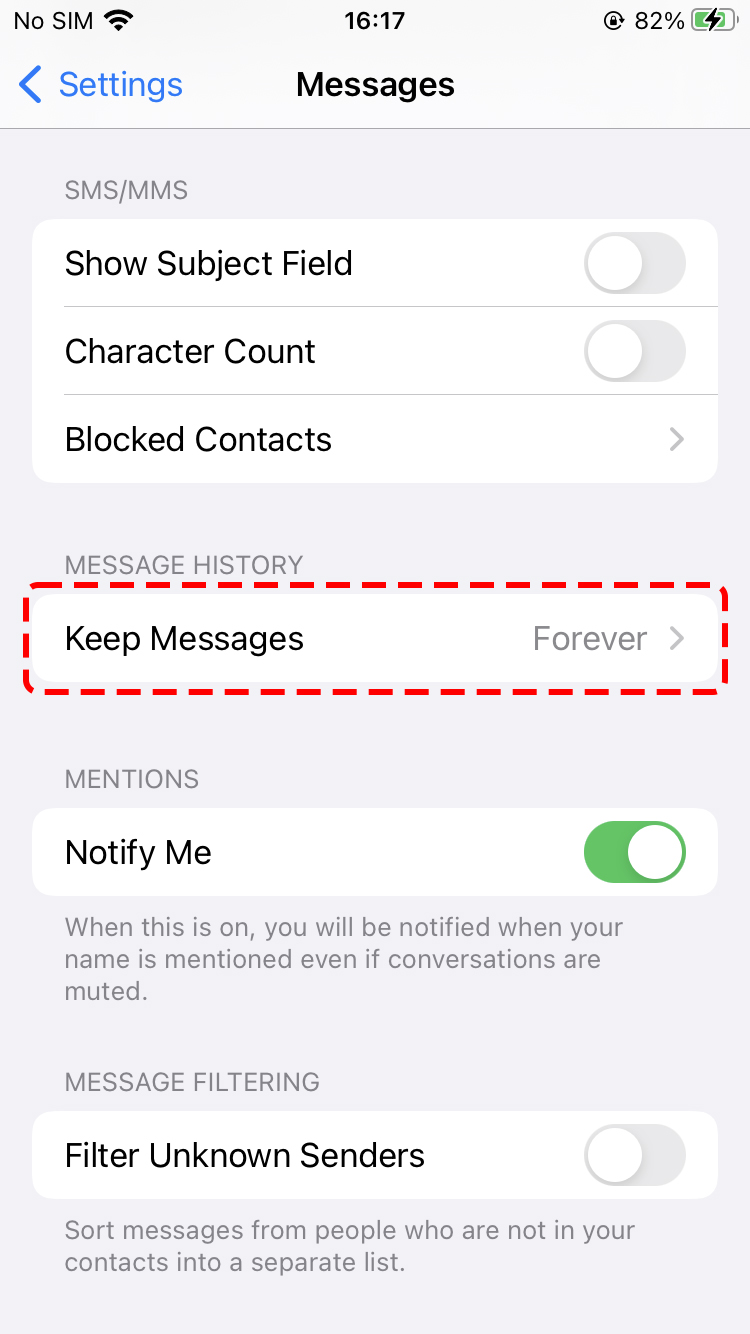
Cómo recuperar mensajes eliminados en un iPhone
No importa cuál sea la razón de la pérdida, tus mensajes de texto pueden ser recuperados. A continuación, veremos múltiples formas de cómo recuperar mensajes de texto eliminados en el iPhone.
Método 1: Restaurar mensajes desde la carpeta Eliminados Recientemente
Si ya has actualizado tu dispositivo a iOS 16, deberías encontrar una nueva carpeta de Eliminados Recientemente en la app de Mensajes. Desde aquí, puedes restaurar tus mensajes o verificar cuántos días permanecerá cada conversación en la carpeta.
Para encontrar la carpeta Recientemente Eliminados, lanza la aplicación Mensajes y toca Editar (esquina superior izquierda) > Mostrar eliminados recientemente .
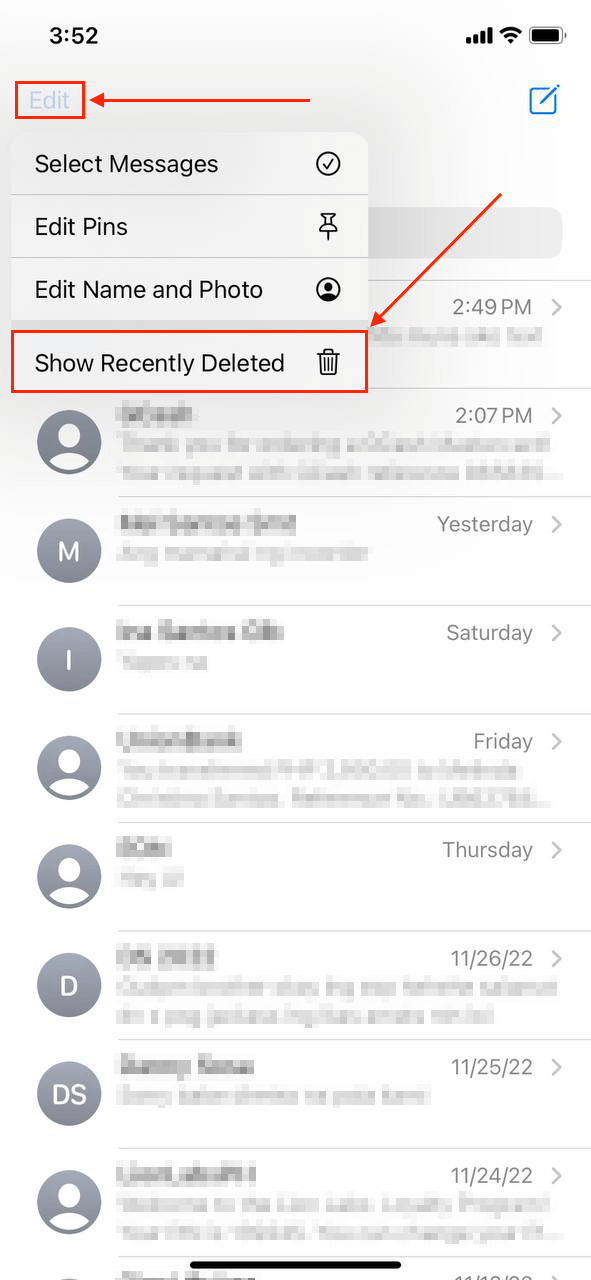
En este menú, verás todos tus mensajes eliminados recientemente y cuántos días le quedan a cada uno antes de ser eliminados permanentemente. Para restaurar tus mensajes, toca los círculos junto a cada conversación para seleccionarlos. Luego, toca Recuperar y confirma cuando se te pida.
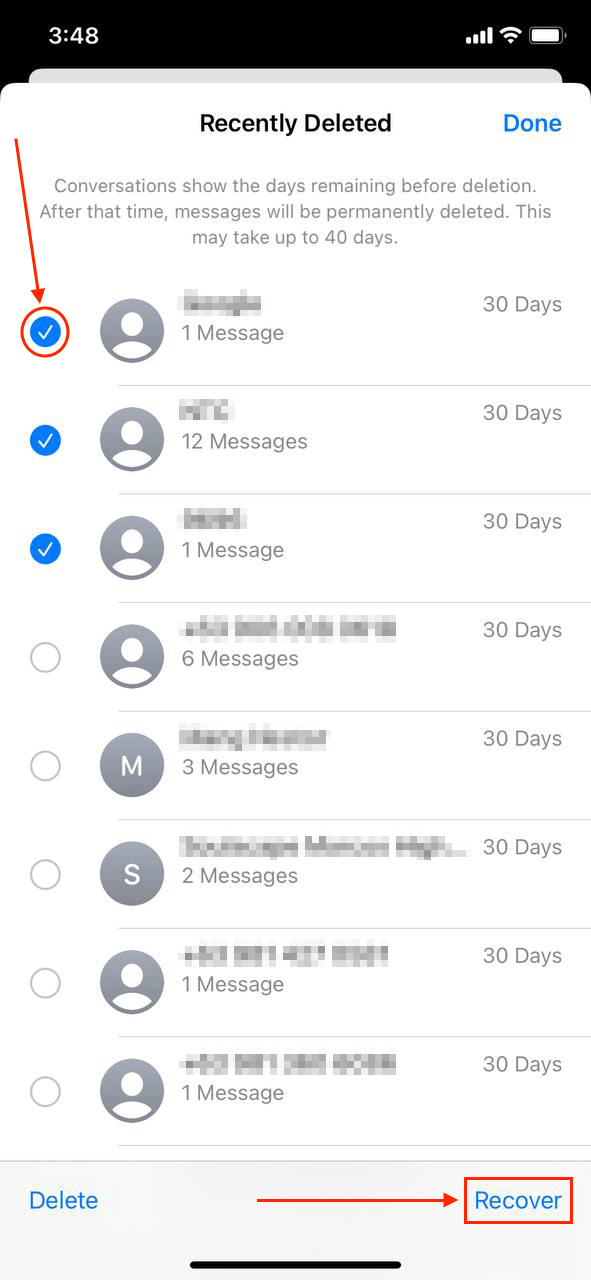
Método 2: Restaurar desde una copia de seguridad de iCloud
iCloud nos permite recuperar mensajes perdidos en iPhone. Es un servicio maravilloso que nos permite recuperar mensajes de texto eliminados en iPhone sin una computadora y es gratuito a menos que necesites comprar más almacenamiento.
No está de más hacer una copia de seguridad fresca justo antes, ya que eso asegurará que nuestros datos estén guardados en caso de que haya algún problema al restaurar mensajes de texto eliminados en el iPhone.
Paso 1. Ve a tu configuración y luego toca tu nombre en la parte superior de la pantalla.
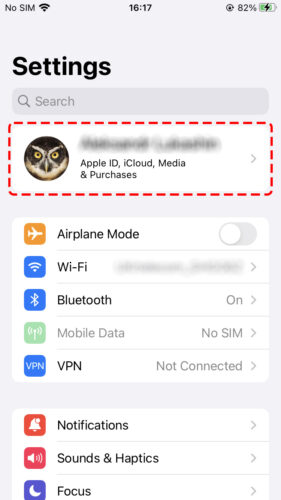
Paso 2. Seleccionar iCloud de la lista de opciones.
Paso 3. Desplázate hacia abajo y haz clic en Copia de seguridad de iCloud .
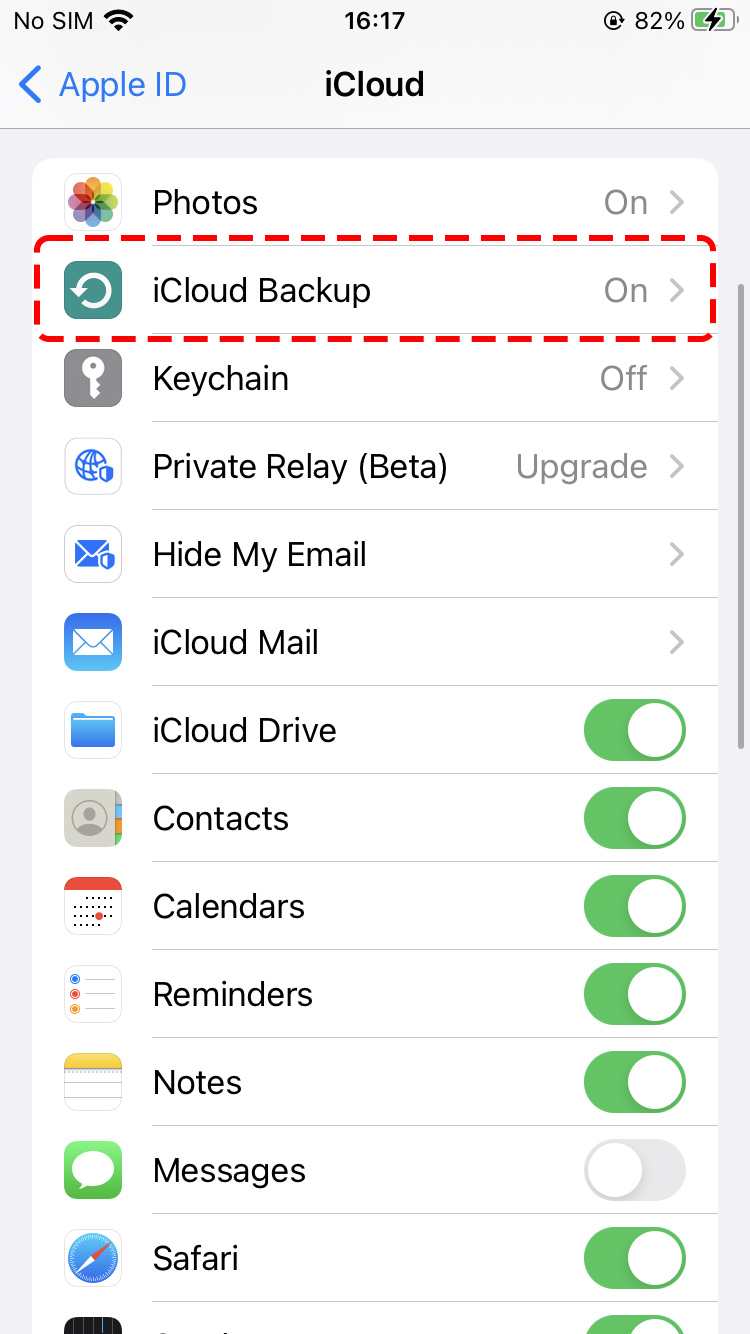
Paso 4. Haga clic en Hacer Copia de Seguridad Ahora con su iPhone conectado a Wi-Fi y enchufado a la corriente.
Paso 5. Ahora que tu iPhone está respaldado, es momento de restablecerlo a los valores de fábrica y pasar por el proceso de configuración que nos permitirá recuperar los mensajes eliminados del iPhone desde una copia de seguridad. Para iniciar el restablecimiento, ve a Configuración > General > Transferir o Restablecer iPhone > Borrar Contenido y Configuración . Luego, tu iPhone se restablecerá y serás recibido por la pantalla de configuración una vez que el proceso haya terminado.
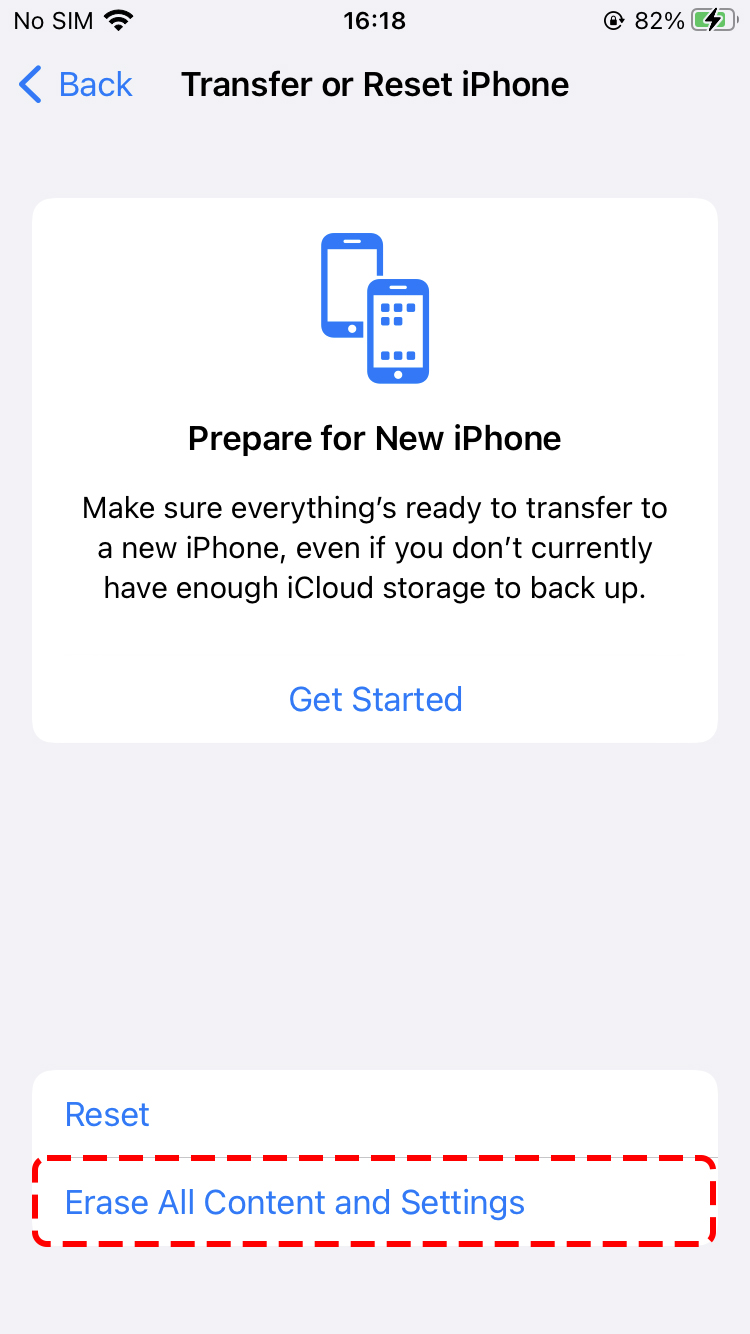
Paso 6. Recorre el proceso de configuración del iPhone y elige Restaurar desde una copia de seguridad de iCloud . Puede que tengas más de una copia de seguridad de tu iPhone, y eso está bien. Queremos buscar la que corresponda a la fecha en la que recuerdas haber tenido los mensajes de texto. Después de seleccionar una copia de seguridad, podemos restaurar mensajes en el iPhone desde iCloud.
Paso 7. Después de que el proceso de restauración haya finalizado, deberíamos poder recuperar los mensajes de texto antiguos en el iPhone. Esto puede llevar algo de tiempo, dependiendo de la cantidad de datos que tenga que restaurar. Asegúrese de que el iPhone esté conectado a Wi-Fi o podría causar que el proceso de restauración falle.
Método 3: Recuperar mensajes de texto eliminados desde una copia de seguridad de iTunes
Si conectas tu iPhone a tu Mac y tienes el Finder o iTunes en tu computadora, entonces tu dispositivo debería estar sincronizándose, lo que crearía una copia de seguridad. Una copia de seguridad del ordenador es otra forma de recuperar antiguos mensajes de texto y volver a tenerlos en tu iPhone.
En un Mac, iTunes o la aplicación Finder vienen instalados como parte del sistema operativo. Si estás usando una versión antigua de macOS, entonces tendrás iTunes. Si es una computadora más reciente, entonces podrás hacer esto a través del propio Finder.
Puedes recuperar mensajes de texto eliminados del iPhone desde una copia de seguridad utilizando los programas de software mencionados anteriormente. Los pasos en ambos son muy similares, por lo que puedes seguir la guía a continuación sin importar qué versión estés usando.
Paso 1. Conecta tu iPhone a tu Mac.
Paso 2. Selecciona tu iPhone del menú desplegable en el lado izquierdo y luego haz clic en “Sincronizar ajustes…”.
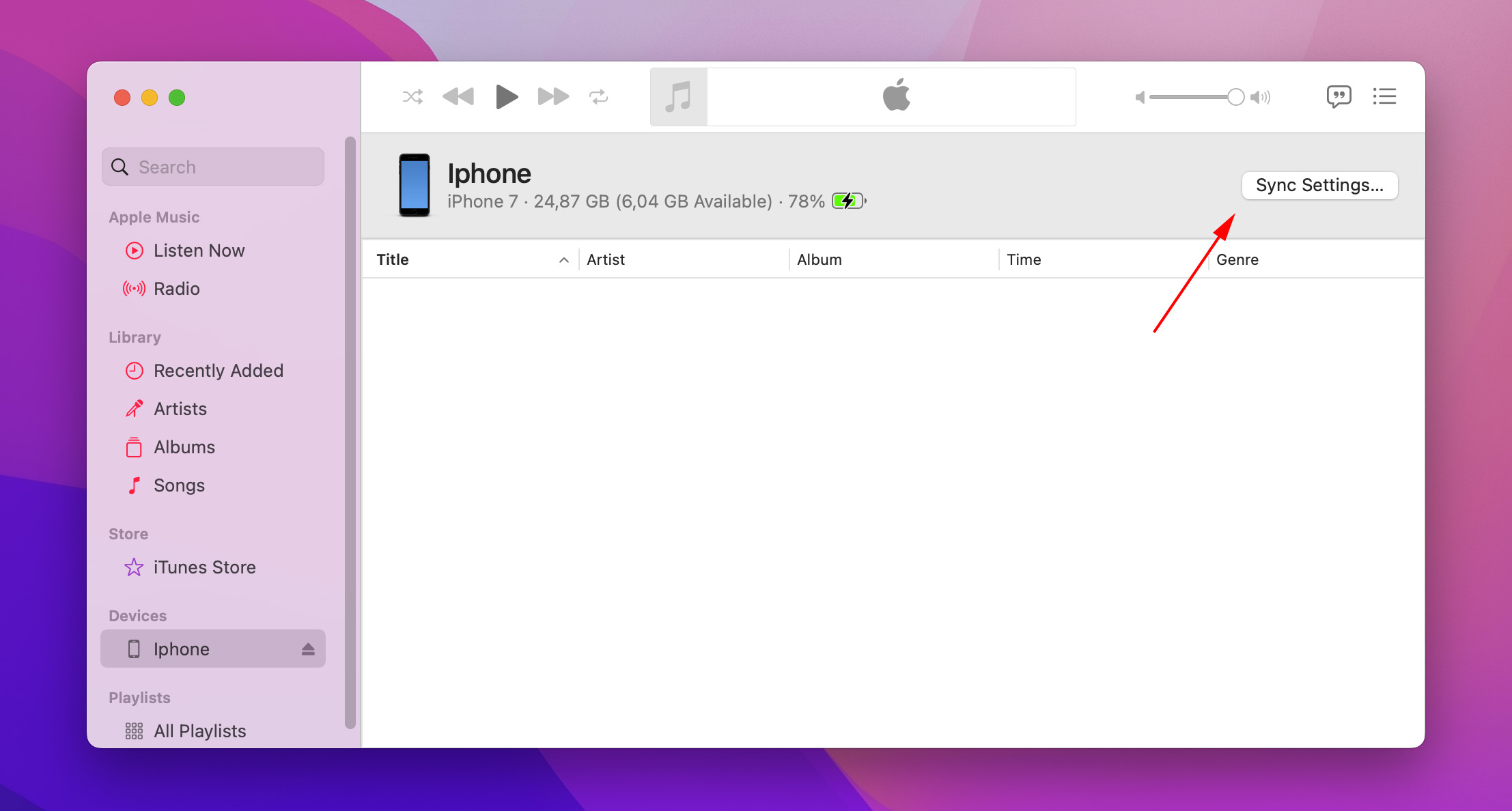
Paso 3. Una vez en la página de Resumen, selecciona “Restaurar copia de seguridad…”. Esto se puede encontrar dentro de la pestaña General . También puedes gestionar las copias de seguridad y hacer una copia de seguridad de tu iPhone desde esta ventana.
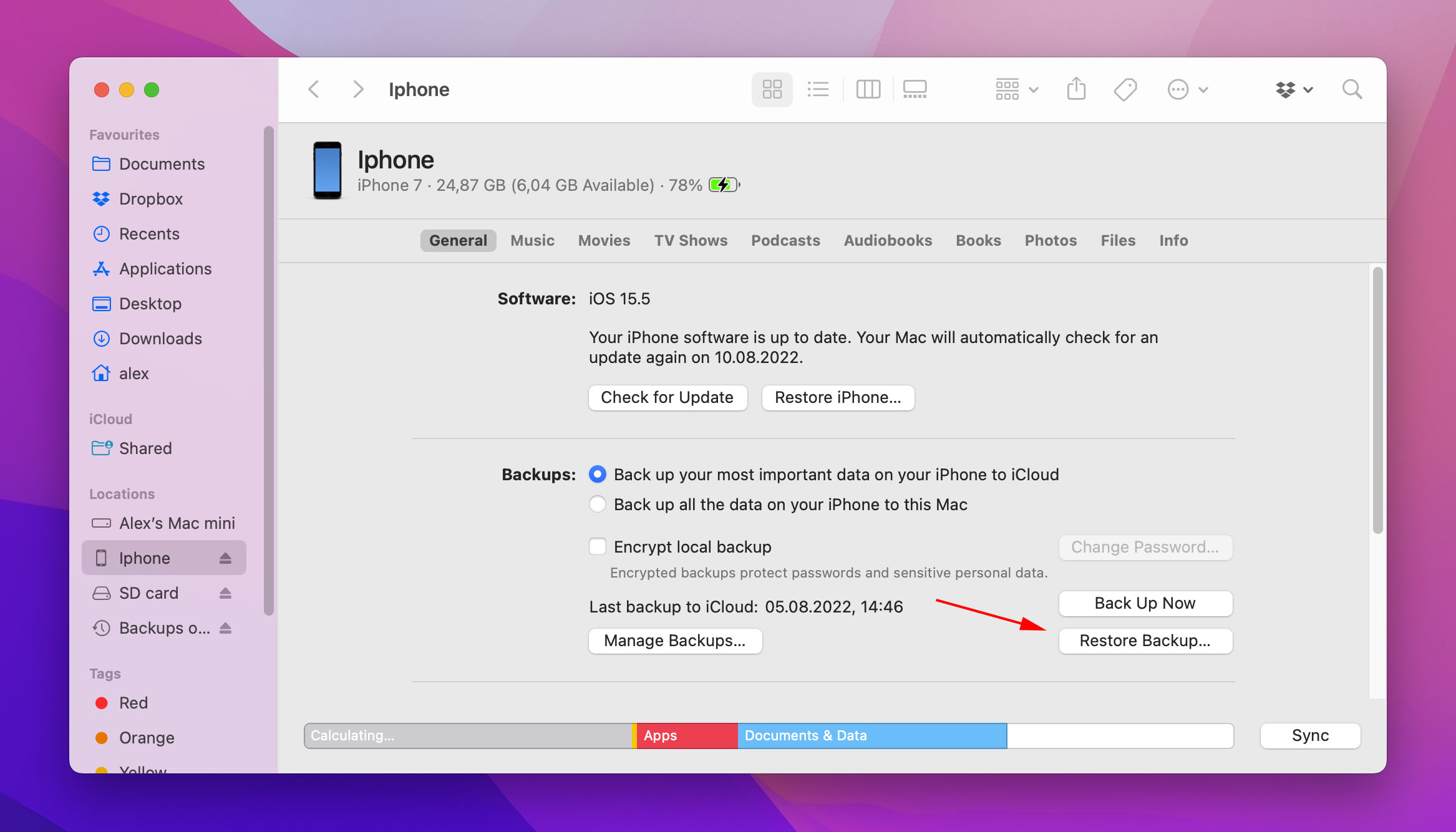
Paso 4. Después de hacer clic en la opción Restaurar copia de seguridad… , tu iPhone se restaurará al respaldo que seleccionaste y tus mensajes de texto recientemente eliminados volverán a tu iPhone. Esto tomará tiempo dependiendo del tamaño del respaldo. Asegúrate de que tu iPhone esté conectado a tu computadora durante todo el proceso, ya que no puede ser interrumpido!
Método 4: Restaurar mensajes de texto eliminados usando Finder
Si hiciste una copia de seguridad de tu iPhone en una Mac usando macOS Catalina y versiones posteriores, lo restaurarás a través del Finder en lugar de iTunes. Pero no te preocupes, el proceso es similar, si no más simplificado. Aquí te mostramos cómo hacerlo:
Paso 1. Asegúrate de que tu iPhone esté conectado de manera segura a tu Mac y abre Finder.
Paso 2. En la barra lateral izquierda, haz clic en tu iPhone. Luego, haz clic en “Restaurar…” en la sección de “Copia de seguridad y restauración”.
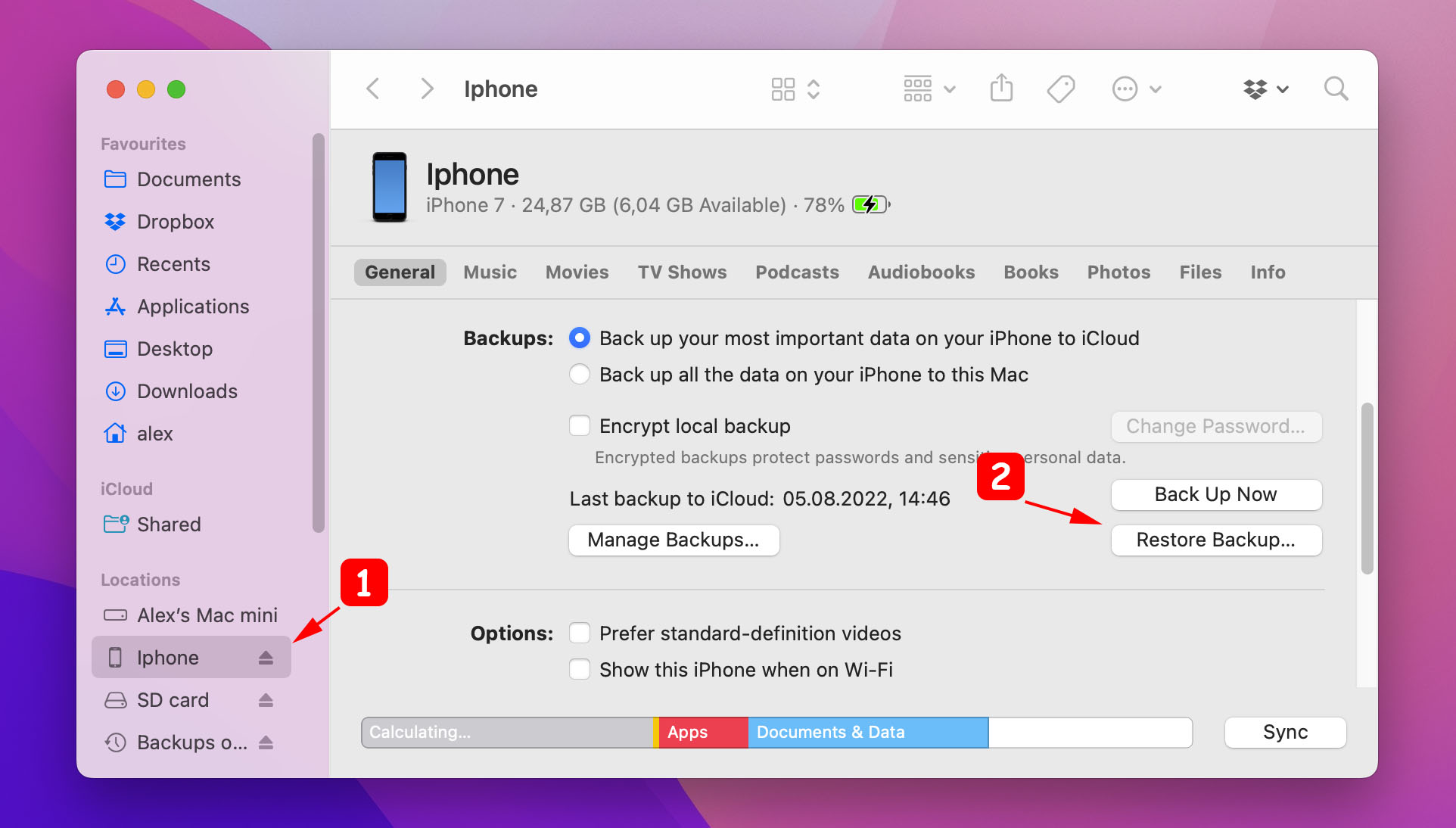
Paso 3. Use el botón desplegable para seleccionar la copia de seguridad donde sus mensajes aún no hayan sido eliminados de su teléfono, luego haga clic en “Restaurar.”

Método 5: Recuperar mensajes eliminados en iPhone sin una copia de seguridad
Si los pasos anteriores no funcionaron, podemos usar software para recuperar mensajes de texto eliminados en el iPhone. Software de recuperación de iOS puede buscar entre los mensajes de iPhone y encontrarlos incluso si los hemos eliminado y puede recuperar textos eliminados en el iPhone sin una copia de seguridad.
Recuperación de iPhone de Disk Drill es un software de recuperación de datos que nos permite recuperar mensajes de texto permanentemente eliminados, incluso después de haber sido eliminados de nuestro iPhone o si no tenemos una copia de seguridad. En mi opinión, es la mejor aplicación para recuperar mensajes de texto eliminados en iPhone.
🎁 Aplica un cupón “DD-MESSAGES” durante el proceso de pago, y obtendrás Disk Drill PRO Lifetime (edición Mac) con un 35% de descuento.
Paso 1. Descargue e instale Disk Drill en su computadora.
Paso 2. Inicie un escaneo conectando su iPhone a su computadora y seleccionándolo como el dispositivo a buscar.
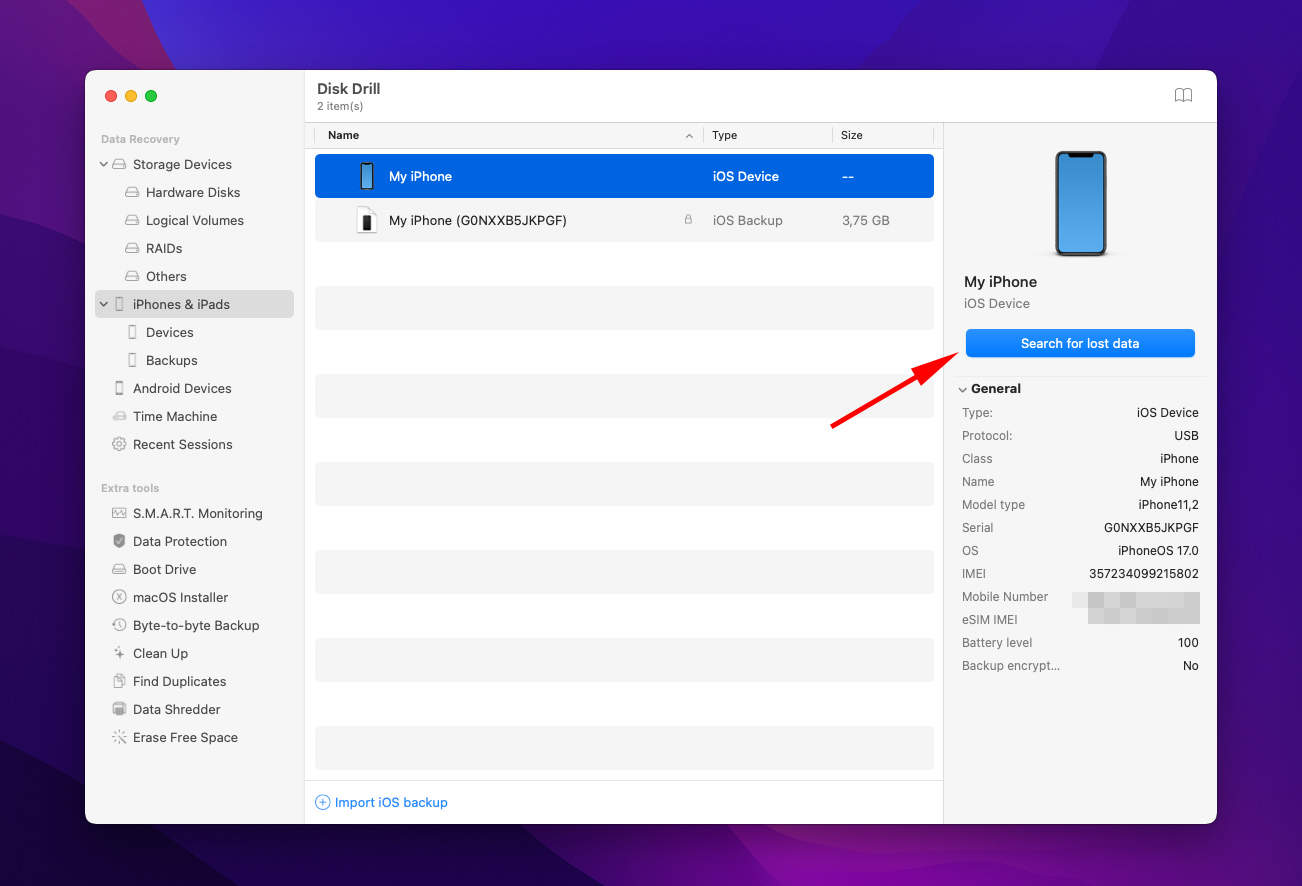
Paso 3. Espere a que finalice el proceso de escaneo. Esto no debería tardar mucho, pero variará según la cantidad de datos que tenga en su iPhone. Su iPhone deberá estar conectado a su computadora durante todo este proceso.
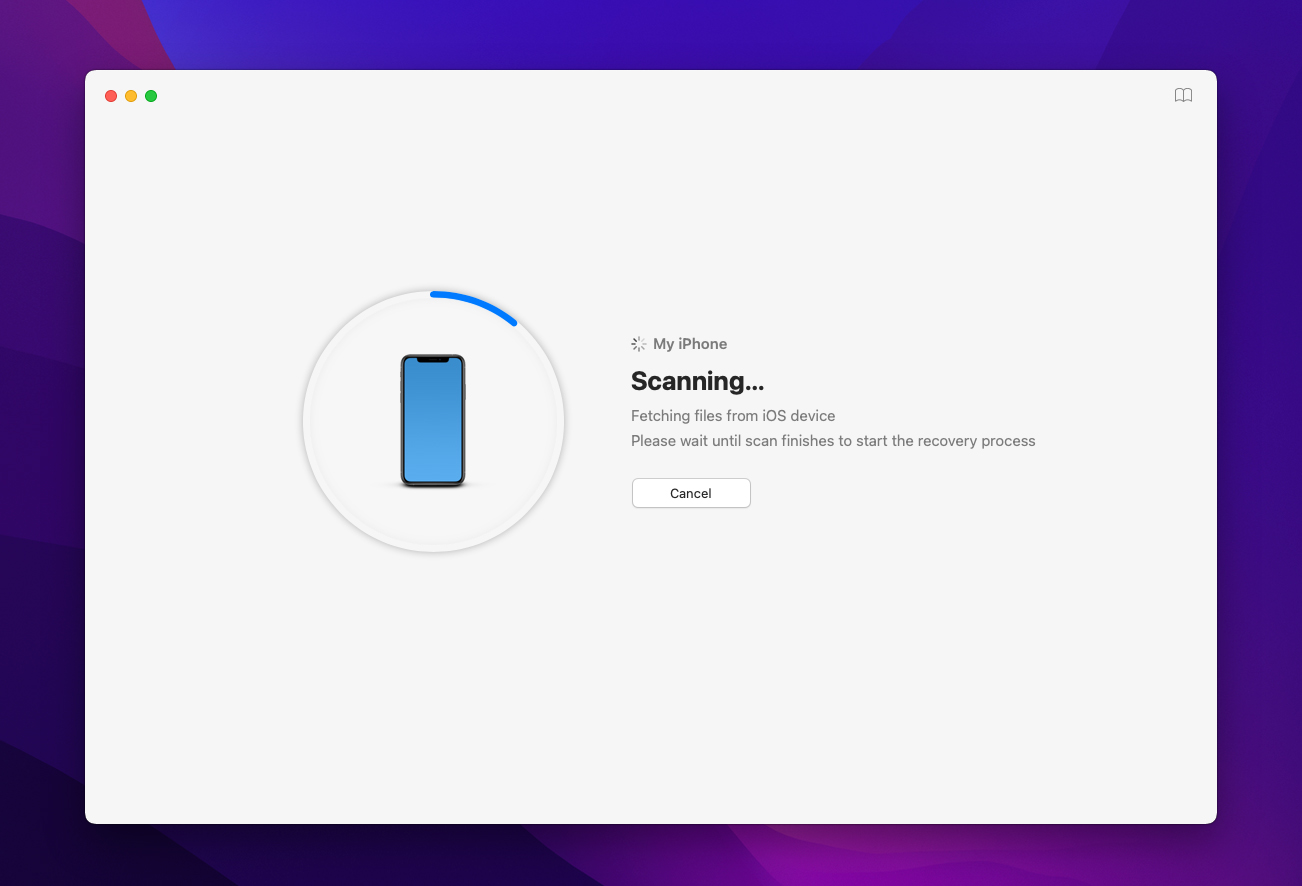
Paso 4. Después de que se haya completado el escaneo, se mostrará una pantalla que mostrará todos los datos que Disk Drill pudo recuperar de tu iPhone. Haz clic en Mensajes para ver los mensajes de texto que Disk Drill pudo recuperar. Solo estamos viendo los mensajes de texto en este ejemplo, pero también puedes recuperar contactos perdidos, citas del calendario, marcadores, videos y muchas otras cosas.
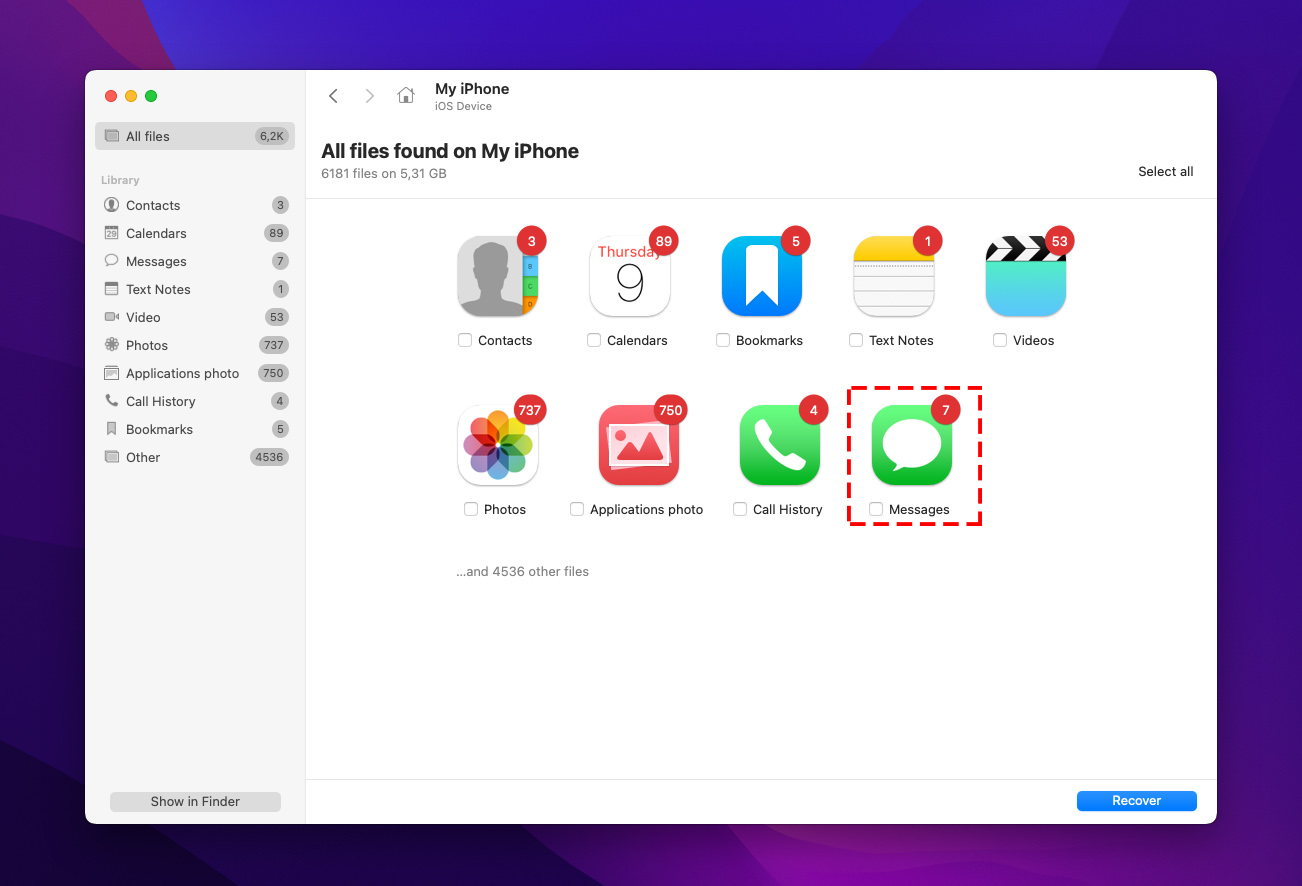
Paso 5. Una vez en la pantalla de mensajes de texto recuperados, podemos encontrar mensajes de texto eliminados en iPhone. Tengo mi número difuminado por privacidad, pero podrás ver el número de teléfono asociado con la conversación de mensajes de texto. En la esquina superior derecha, puedes buscar mensajes en iPhone.
Paso 6. Selecciona los mensajes de texto que te gustaría recuperar y luego haz clic en el botón azul Recuperar en la esquina inferior derecha de la pantalla. Esto nos permitirá recuperar los mensajes de texto del iPhone en la computadora.
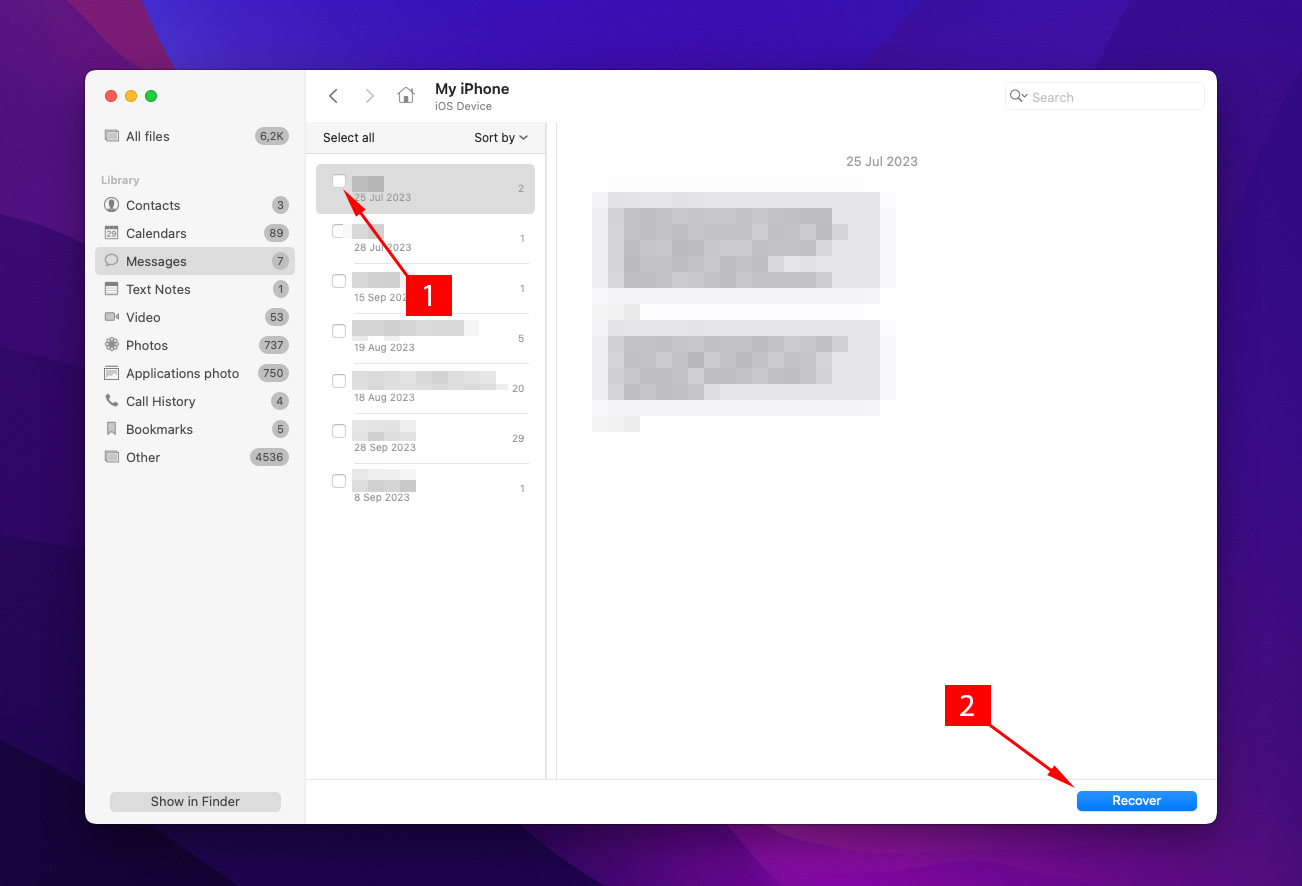
Paso 7. Recupera mensajes de texto eliminados en iPhone seleccionando una ruta para que Disk Drill los recupere.
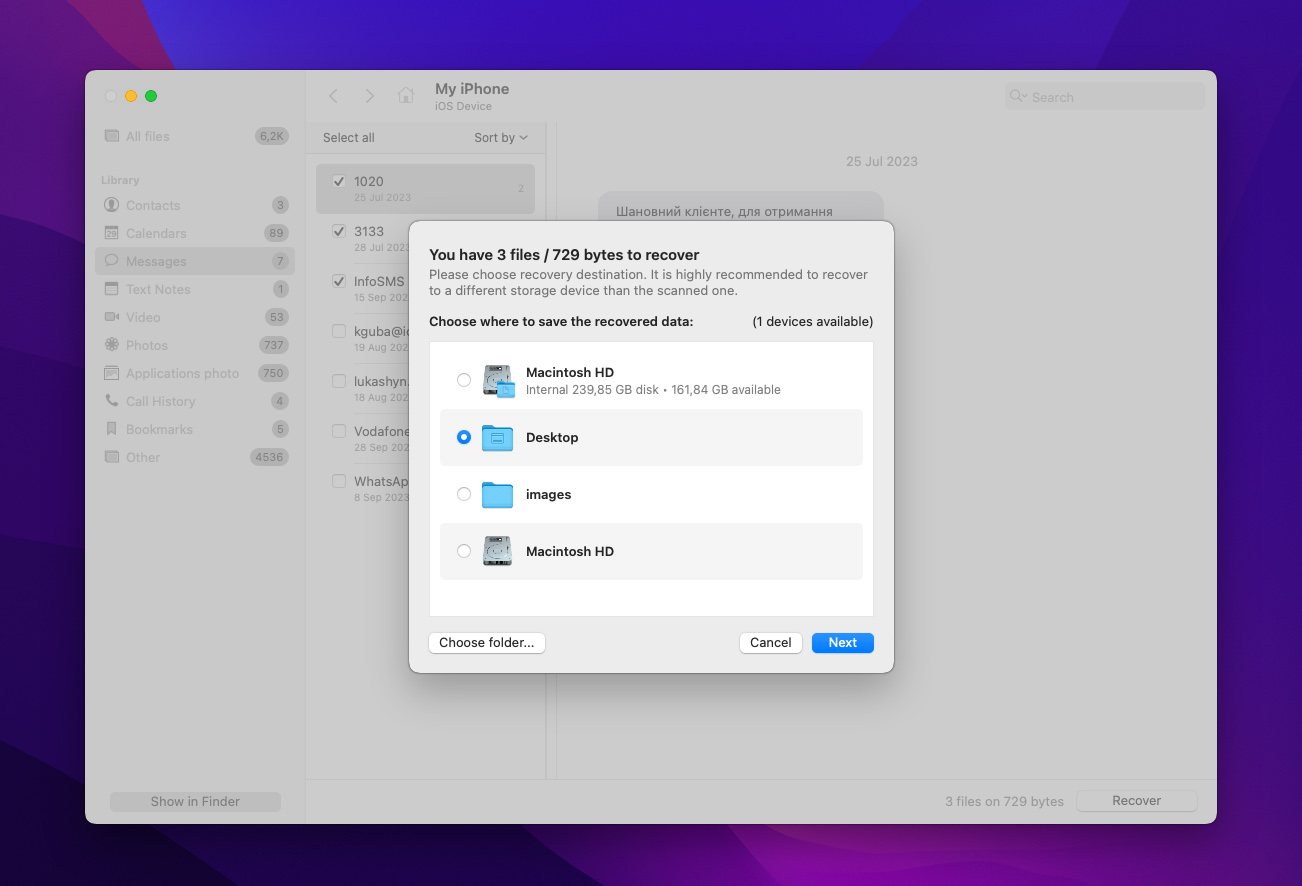
Paso 8. Después de haber recuperado archivos con éxito, recibirás un mensaje de confirmación indicando que la recuperación está completa y puedes ver los mensajes de texto en Finder .
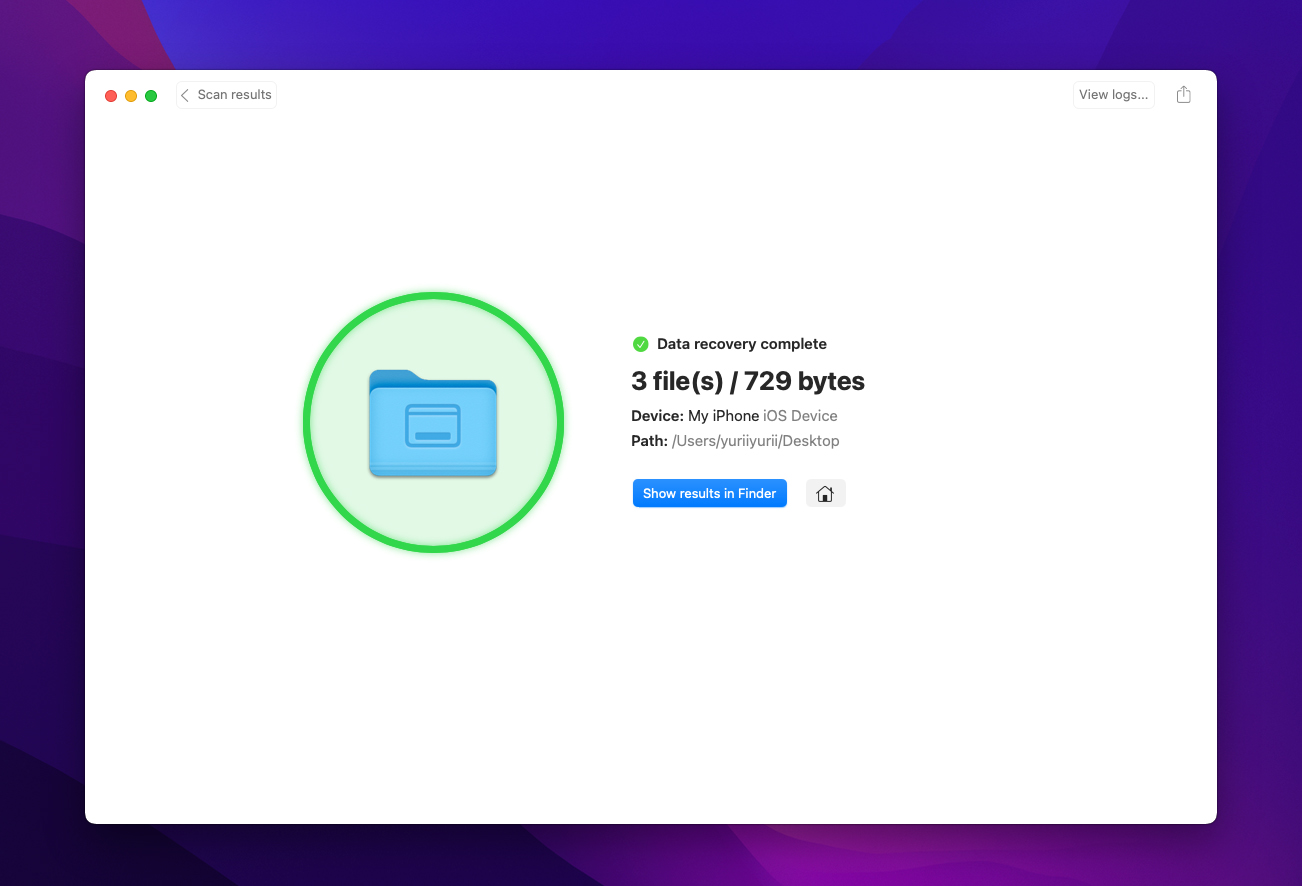
Como puedes ver, Disk Drill es una excelente aplicación para recuperar mensajes de texto perdidos en Mac y solo nos tomó un par de pasos hacerlo. Pero, ¿qué pasa si no tienes una computadora? ¿Qué haces?
Método 6: Recuperar Mensajes Utilizando una PC con Windows
Si tienes una PC con Windows, puedes intentar usar iMobie PhoneRescue para iOS. Al igual que Disk Drill, es un software de recuperación de datos, excepto que restaura específicamente datos de dispositivos iPhone. También es una herramienta freemium, por lo que puedes previsualizar tus archivos, pero necesitas comprar una licencia para recuperarlos.
Paso 1. Descargar e instala PhoneRescue para iOS.
Paso 2. Conecta tu iPhone a tu computadora y lanza PhoneRescue para iOS.
Paso 3. Haga clic en “Estoy listo para empezar”
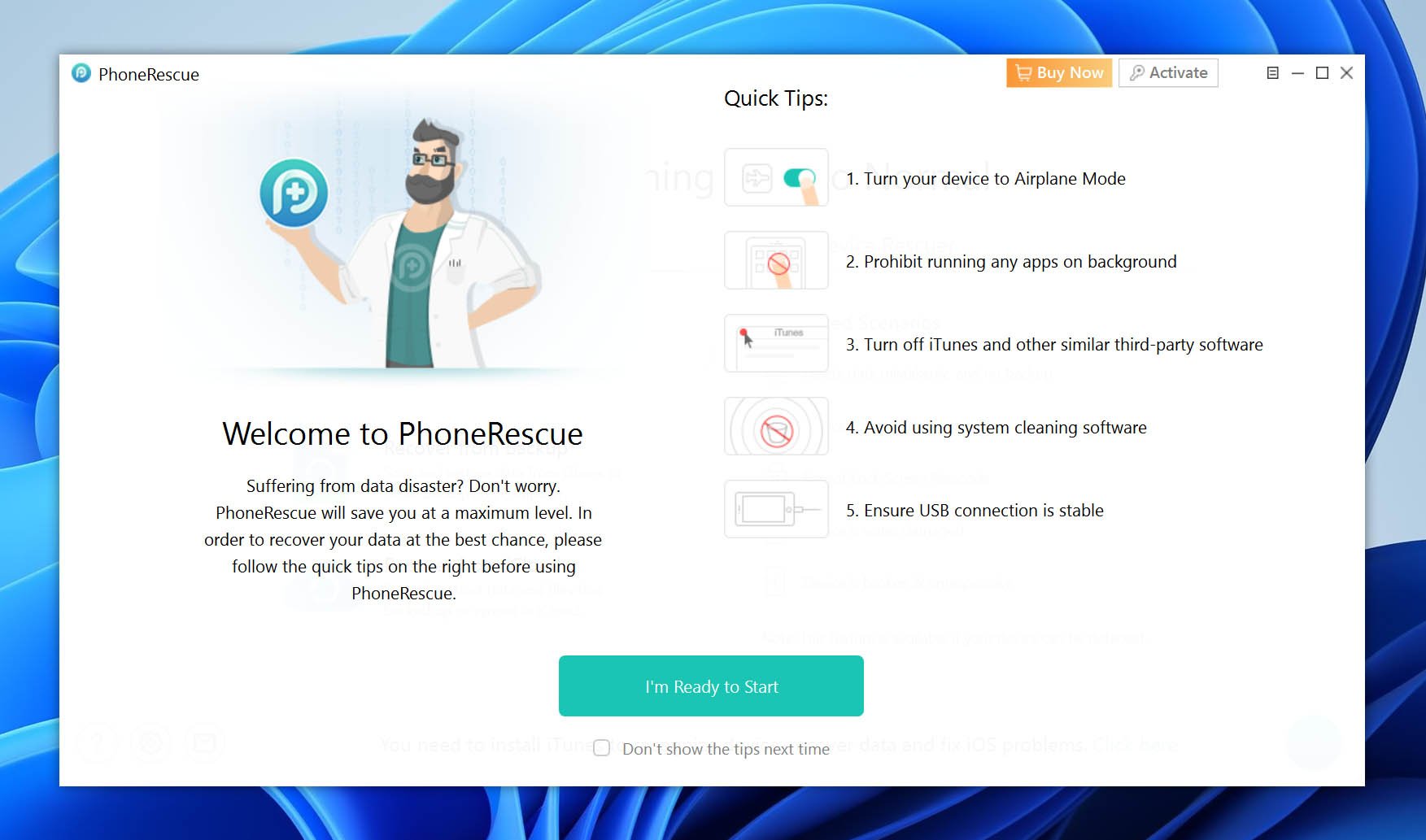
Paso 4. Bajo “Recuperación de datos”, haga clic en el siguiente botón (flecha) en la esquina inferior derecha de la ventana.
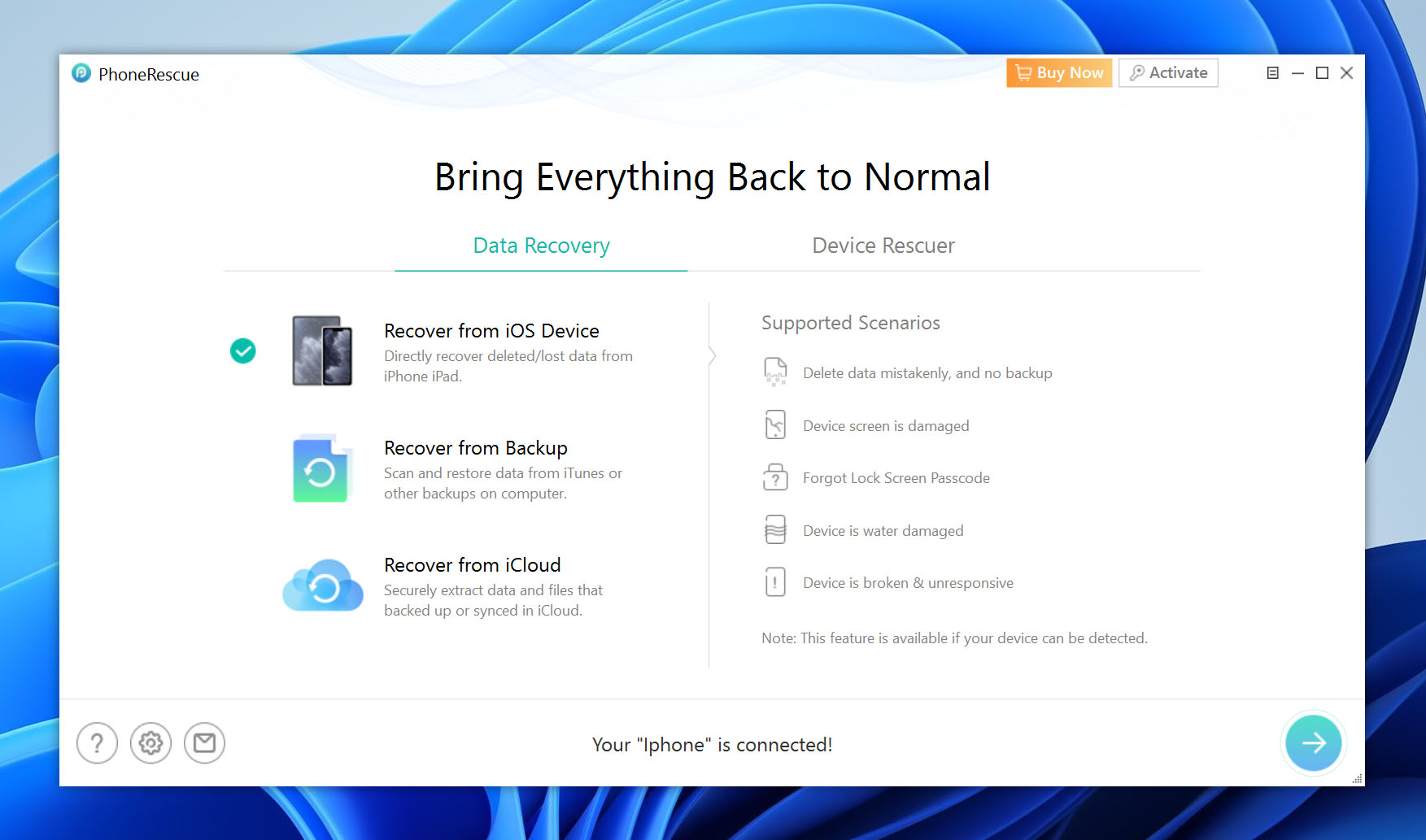
Paso 5. Desmarca todo excepto “Mensajes” para una recuperación más rápida. Luego, haz clic en el botón siguiente nuevamente.
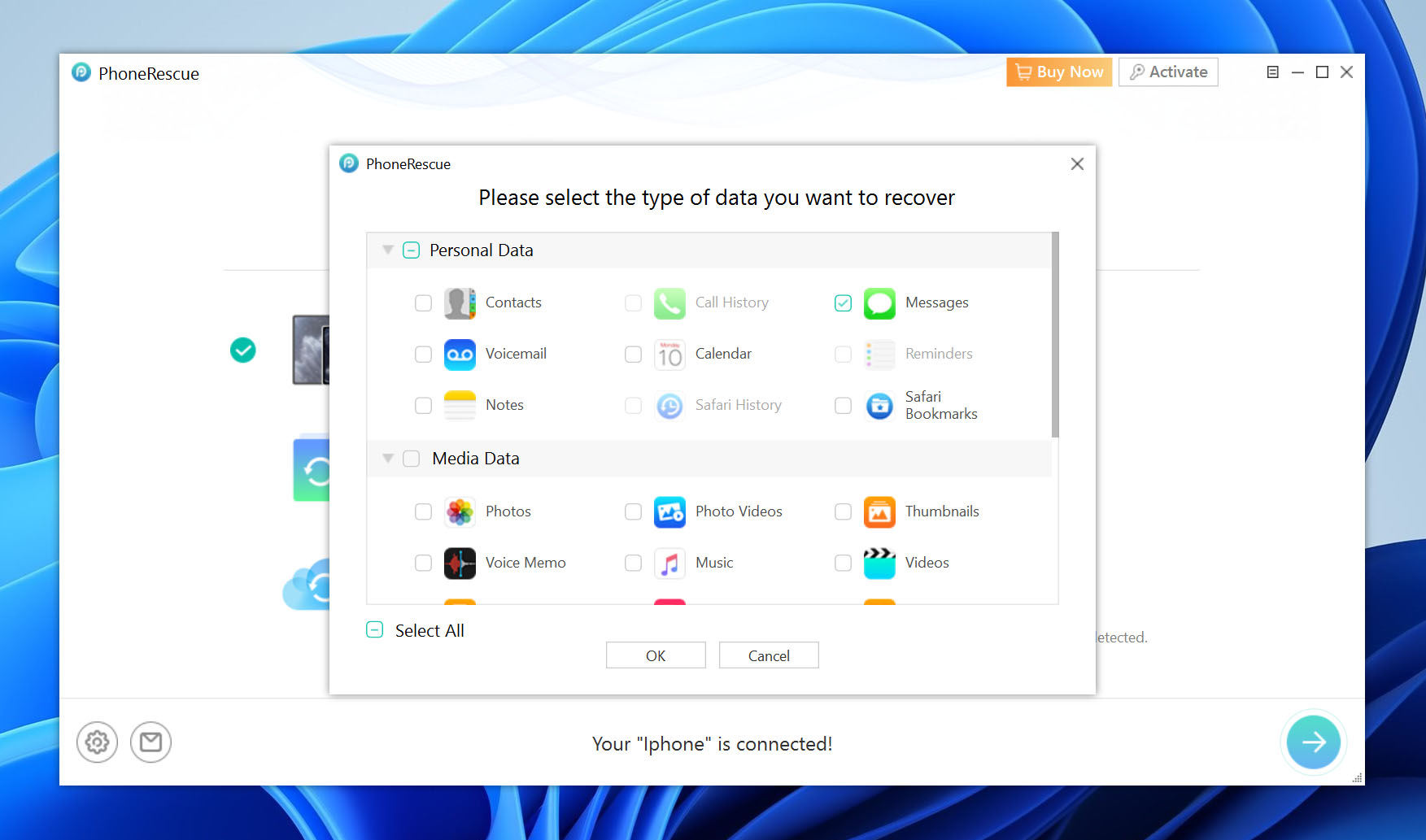
Paso 6. Una vez que se complete el escaneo, PhoneRescue mostrará todos los mensajes que encontró. Puedes hacer clic en cada mensaje para previsualizar su contenido.
Paso 7. Utiliza las casillas de verificación para seleccionar los mensajes que deseas restaurar, luego haz clic en el icono de recuperación del teléfono para restaurarlo directamente en tu dispositivo o en el icono de recuperación del ordenador para restaurar los datos en tu ordenador.
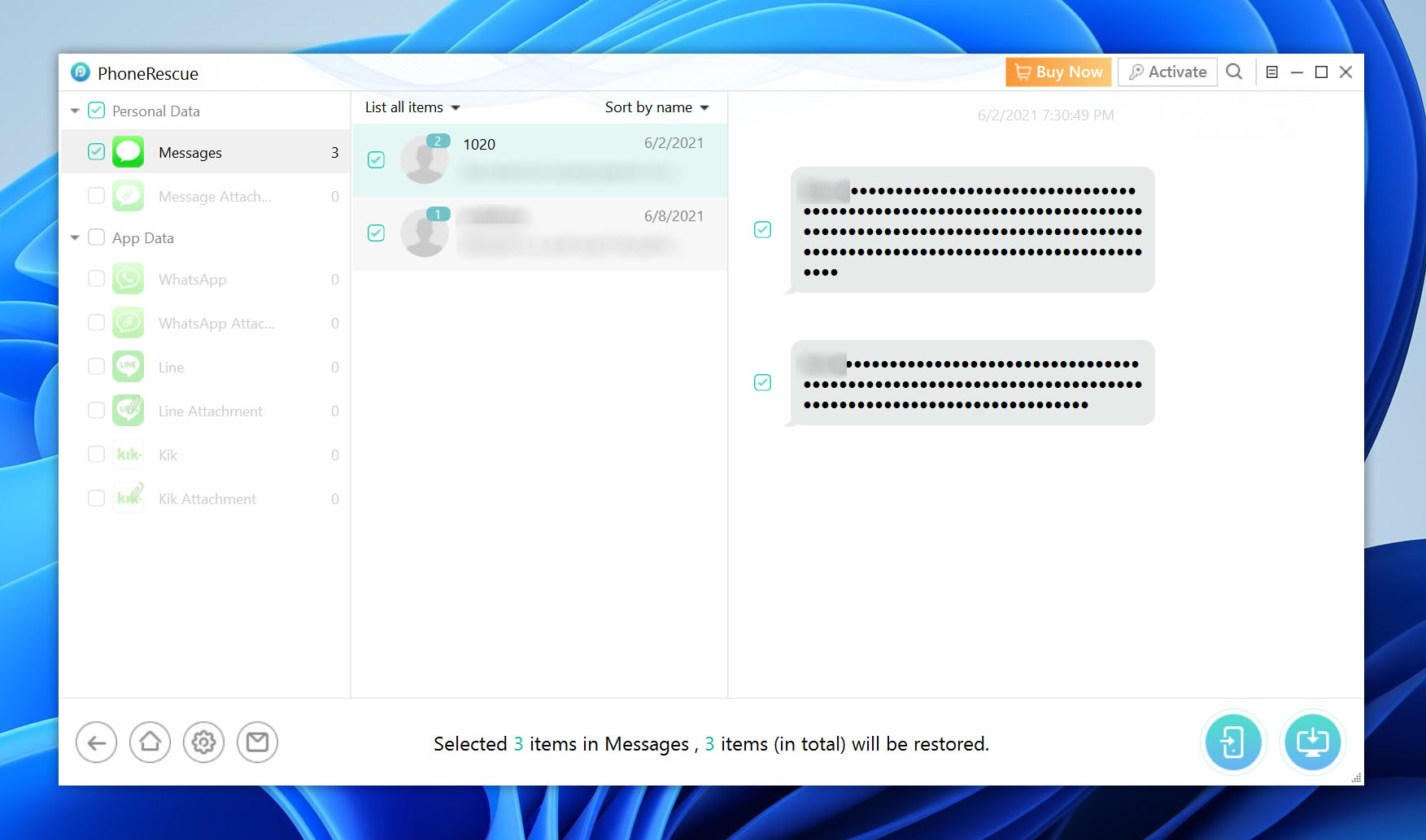
Método 7: Recuperar mensajes de texto eliminados en tu iPhone sin una computadora
¿Qué pasa si no tienes una Mac o acceso a una PC con Windows? ¿Qué haces entonces? Si tienes otros dispositivos Apple como un iPad o un Apple Watch, puedes iniciar sesión en esos dispositivos y si todavía tienen tu Apple ID iniciado, deberías poder recuperar los mensajes de texto eliminados de esta manera.
Este es un método gratuito de recuperación de mensajes de texto y, dado que la mayoría de nosotros poseemos más de un dispositivo Apple, es uno que nos ayudará. Tenemos una opción más cuando se trata de recuperación de datos.
Método 8: Recuperar Mensajes a Través de Proveedores Móviles en los EE.UU.
Como último esfuerzo, es posible que puedas recuperar mensajes eliminados en tu iPhone contactando a tu proveedor de telefonía móvil. Esto dependerá del proveedor, pero algunos de ellos guardan tus mensajes de texto y puedes recuperarlos comunicándote con ellos.
Dependerá de tu operador, pero recomendaría probar esta opción si ninguna de las anteriores pudo recuperar tus mensajes de texto eliminados en tu iPhone.
¿Cómo hacer una copia de seguridad de los mensajes de texto en un iPhone?
Hay dos maneras de respaldar tus mensajes de texto en tu iPhone. La primera es utilizando iCloud, y la segunda es sincronizando tu iPhone con un Mac.
A continuación se muestran los pasos para hacer una copia de seguridad de tus mensajes en tu iCloud:
- Ve a tu Configuración y toca en tu perfil de Apple ID.
- A continuación, toca en iCloud y activa el interruptor en Mensajes .
- Tus mensajes de texto ahora se respaldarán en iCloud.
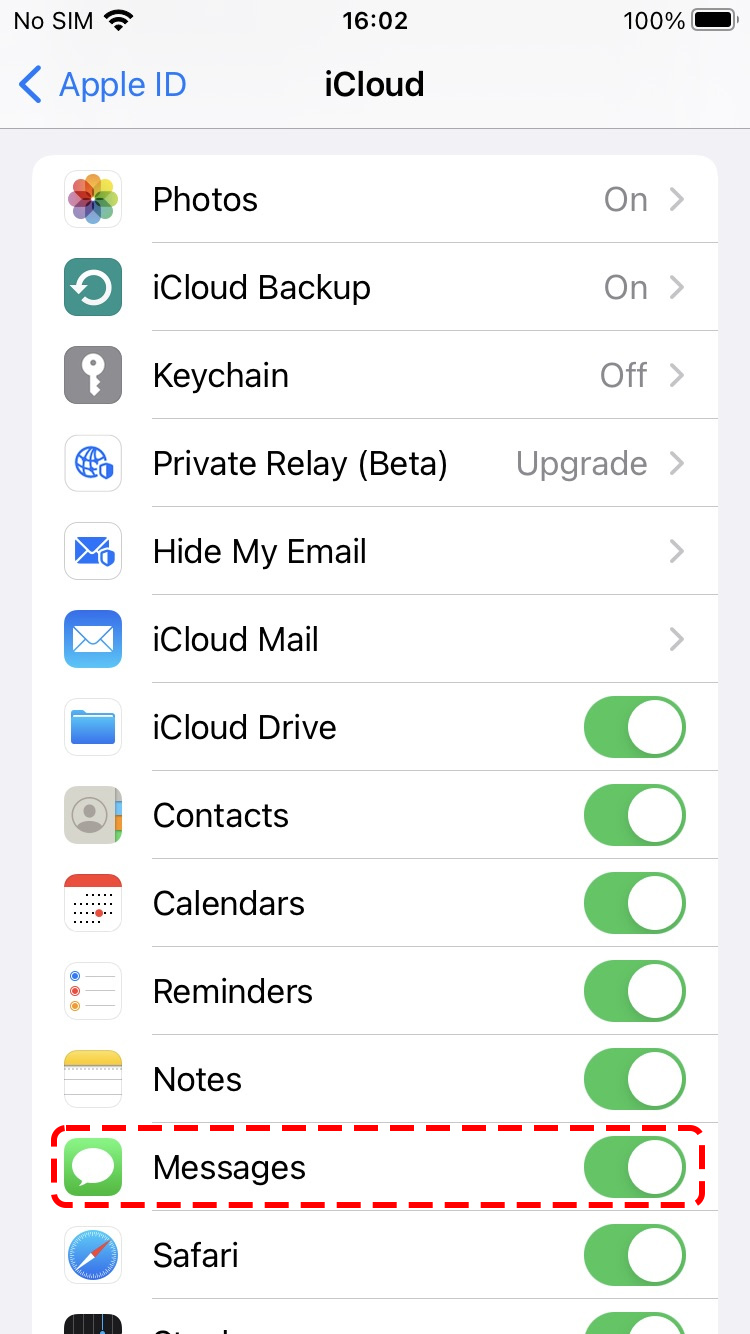
Aquí están los pasos para sincronizar tu iPhone con una Mac:
- Primero, enciende tu Mac y abre la aplicación Mensajes.
- Selecciona Mensajes en la barra de herramientas en la parte superior de tu pantalla, luego haz clic en Configuración del menú desplegable.
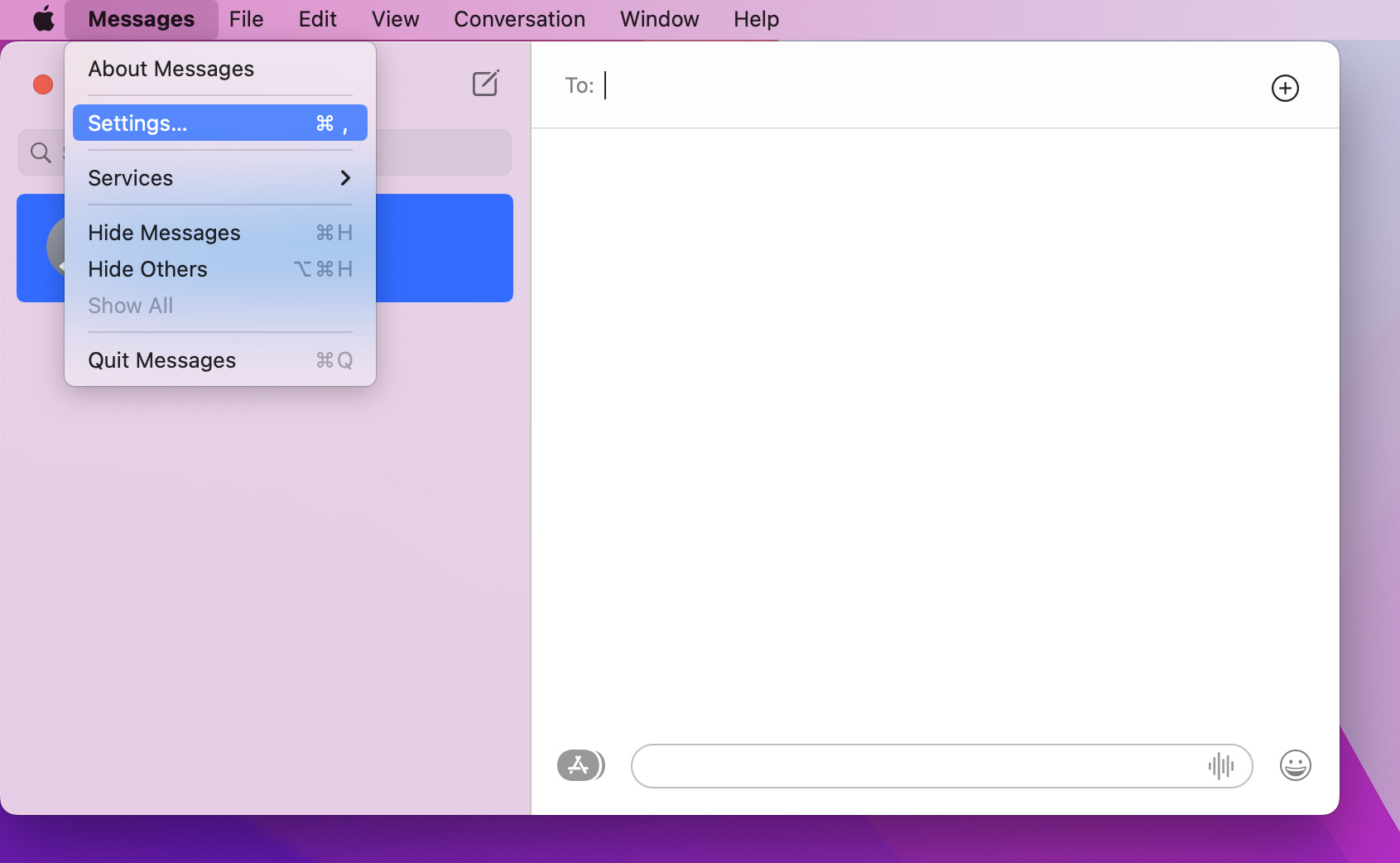
- En la ventana emergente que aparecerá, selecciona iMessage .
- Una vez que inicies sesión, selecciona las casillas de verificación Habilitar esta cuenta y Habilitar mensajes en iCloud.
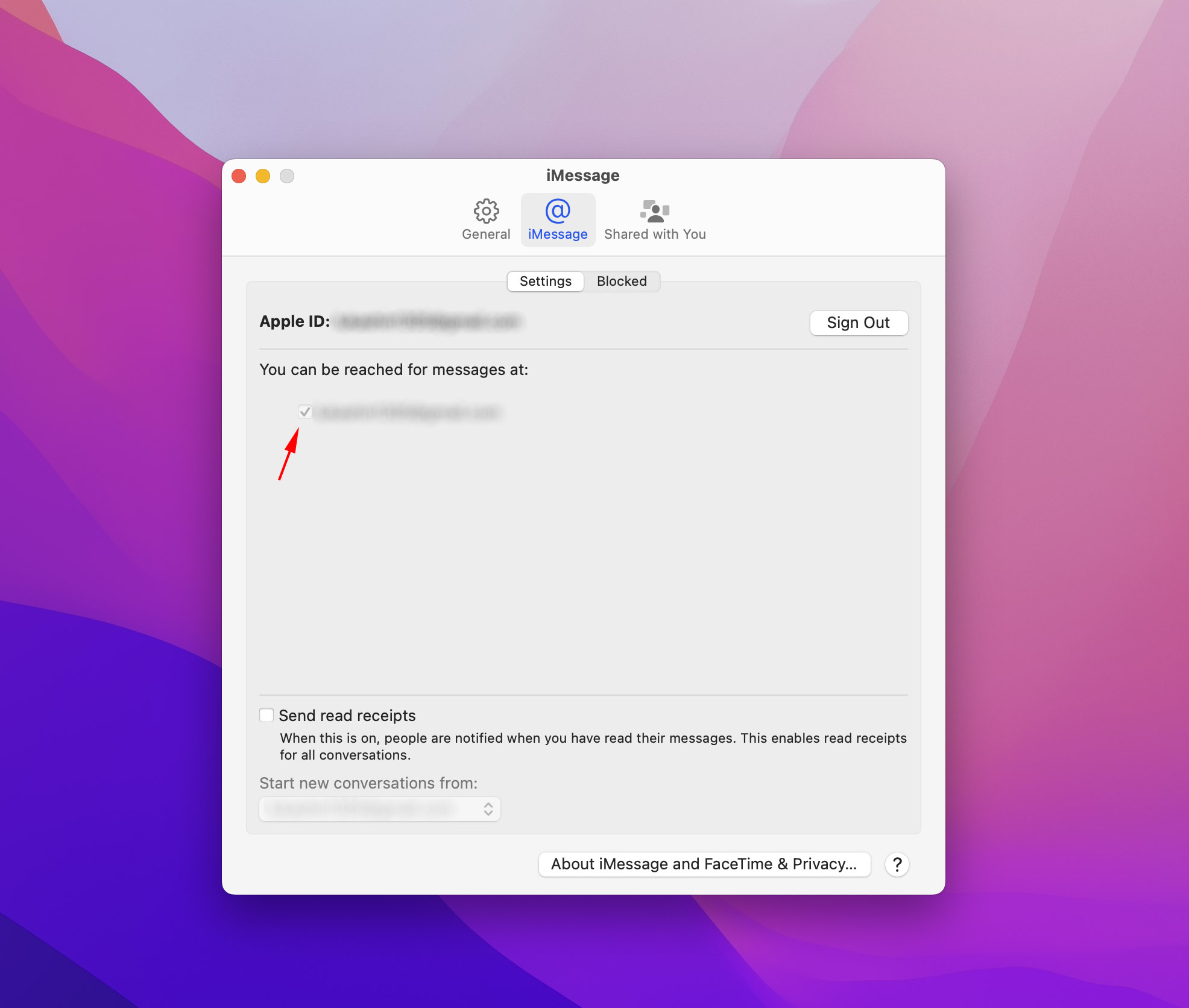
- Ve a la pestaña General y marca las opciones del menú desplegable Guardar mensajes . Puedes elegir almacenar tus mensajes durante 30 días, un año, o para siempre.
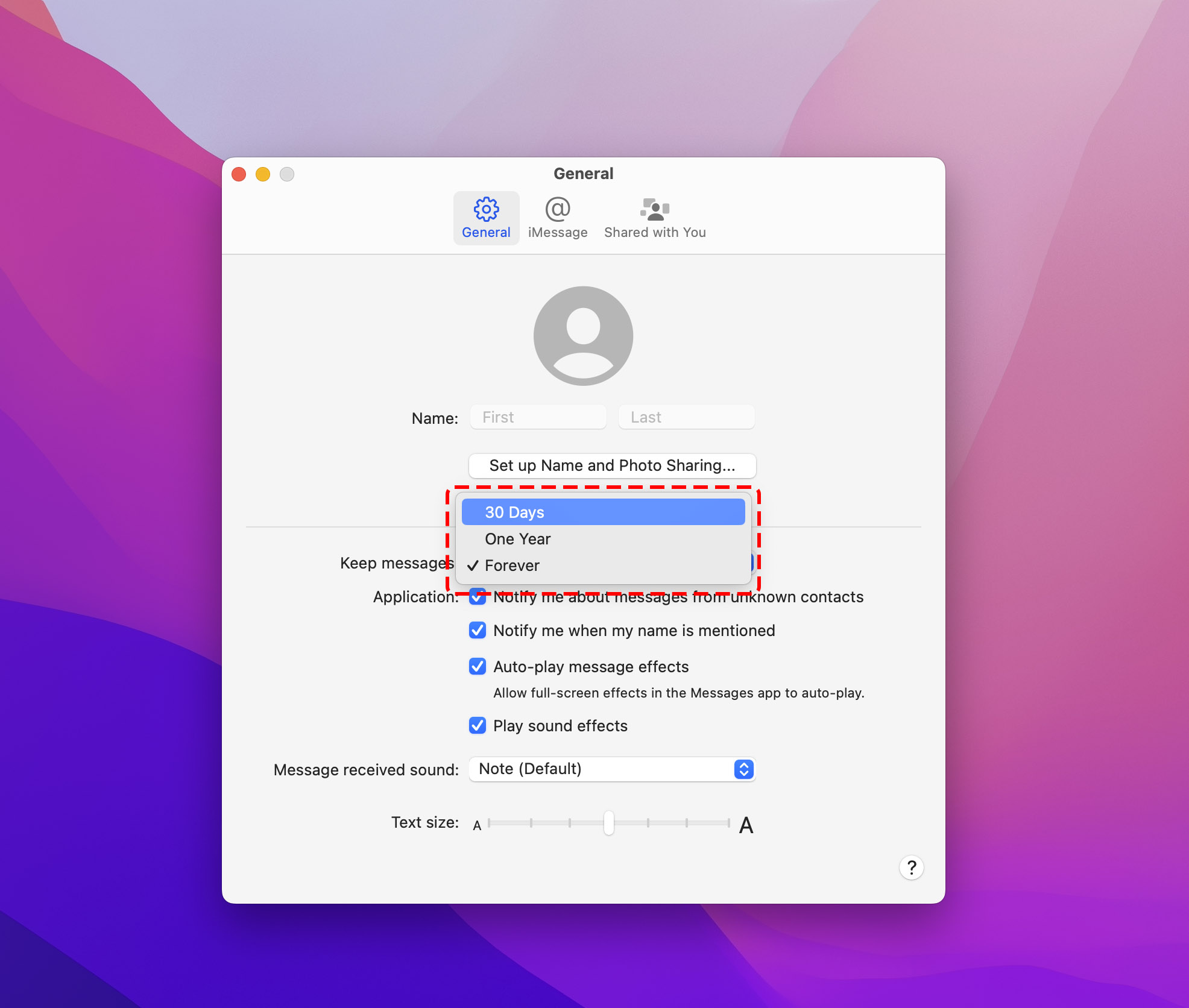
- Luego, ve a la aplicación Configuración en tu iPhone y toca Mensajes .
- Después de eso, toca Reenvío de mensajes de texto y haz clic en el interruptor junto a tu Mac.
- Si tus mensajes no se sincronizan automáticamente, puedes volver a la página de Preferencias de la aplicación de Mensajes en tu computadora Mac y seleccionar la pestaña iMessage, luego hacer clic en Sincronizar ahora .
Conclusión
Usamos nuestros iPhones para comunicarnos con otros todos los días. Con servicios como iCloud, iTunes y software de recuperación de datos, podemos asegurarnos de que siempre tenemos el control de nuestros datos. Saber cómo recuperar mensajes de texto eliminados en nuestro iPhone nos permite tener las conversaciones que más nos importan, siempre en nuestro iPhone. Incluso si terminan siendo eliminados, sabemos cómo recuperar mensajes eliminados en iPhone.
Preguntas Frecuentes
Copia de seguridad de iCloud
- Verifique si tiene una copia de seguridad yendo a Configuración > haga clic en su nombre en la parte superior de la pantalla > iCloud > Administrar almacenamiento > Copias de seguridad.
- Restablezca de fábrica su dispositivo para restaurar desde una copia de seguridad de iCloud más antigua.
- Configure su dispositivo y elija la copia de seguridad más reciente que tenía los mensajes de texto.
- Espere a que finalice la restauración.
Respaldo de iTunes
- Conecte su dispositivo a su Mac y verifique si hay una copia de seguridad localizada en la computadora.
- Encuentre una fecha de copia de seguridad cuando recuerde haber tenido los mensajes de texto por última vez.
- Restaure desde la copia de seguridad.
Copia de seguridad de iCloud
- Comprueba si tienes una copia de seguridad yendo a Configuración > haz clic en tu nombre en la parte superior de la pantalla > iCloud > Gestionar Almacenamiento > Copias de Seguridad.
- Restablece de fábrica tu dispositivo para restaurar desde una copia de seguridad de iCloud anterior.
- Configura tu dispositivo y elige la copia de seguridad más reciente en la cual tenías los mensajes de texto.
- Espera a que la restauración termine.
Respaldo de iTunes
- Conecta tu dispositivo a tu Mac y verifica si hay una copia de seguridad ubicada en la computadora.
- Encuentra una fecha de copia de seguridad cuando recuerdes tener los mensajes de texto.
- Restaura desde la copia de seguridad.
También puedes contactar a tu proveedor de servicios móviles para recuperar mensajes de texto eliminados. Hay una gran posibilidad de que aún puedan acceder a los mensajes eliminados siempre y cuando los datos no hayan sido sobrescritos.
- Primero, abre tu aplicación de Mensajes y toca Editar en la esquina superior izquierda de tu pantalla.
- En el menú desplegable, toca Mostrar eliminados recientemente .
- Verás todos los mensajes de texto eliminados en los últimos 30 días. Selecciona los mensajes de texto que deseas recuperar, y toca Recuperar .
- Toca Hecho una vez que hayas recuperado todos los mensajes que necesitas.
Si haces regularmente copias de seguridad de tu iPhone a través de iCloud, también puedes recuperar los mensajes eliminados recientemente siguiendo los pasos a continuación:
- Abre la aplicación Configuración y selecciona tu perfil de Apple ID.
- Ahora, selecciona iCloud y toca en Copia de seguridad de iCloud .
- En la siguiente pantalla, verás la última copia de seguridad exitosa. Verifica si esto sucedió antes o después de que eliminaste los mensajes de texto en tu dispositivo iOS.
- Si eliminaste los mensajes de texto antes de la copia de seguridad, entonces restablece tu iPhone y restáuralo con la copia de seguridad.